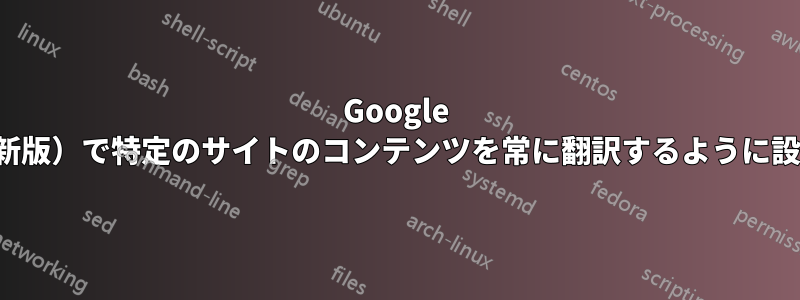
Google Chrome デスクトップ (最新版) で、特定のサイトのコンテンツを常に翻訳するように設定することは可能ですか。
現時点では、私が閲覧する同じ Web サイトの各ページについて、上部のナビゲーションにある翻訳ウィジェットをクリックして、ページの翻訳を選択する必要があります。
答え1
答え2
これは Chrome の標準オプションではなく、これを行う拡張機能も見つからないため、「独自に作成」する必要があります。
私が使用するツールはオートホットキーまた、Chrome は常に同じウィンドウ サイズと位置で起動され、翻訳プロンプトが常に同じ場所に表示されるという前提をいくつか立てます。
以下の AutoHotkey スクリプトは次のことを行います。
下の赤い四角形のように、画面上の既知の四角形に特定の色が含まれているかどうかを 0.5 秒ごとにチェックするタイマーを設定します。
見つかったら、スクリプトはまずクリップボードの内容を保存し、次にAlt+ を使用してアドレスバーに配置しD、URL をクリップボードにコピーし、クリップボードの内容を取得し、最後にクリップボードの以前の内容を返します。
URL が指定された文字列で始まるかどうかを確認し、始まる場合は「翻訳」ボタンをクリックし、少し待ってから「翻訳済み」ダイアログの x ボタンをクリックしてダイアログを閉じます。
スクリプト内のパラメータは私が使用したものであり、変更する必要があります。
- 問題のウェブサイトは変数で指定されます
Site - のピクセルサーチ 検索する四角形、左上と右下のピクセル、およびチェックする色(異なる場合)を指定します。(ピクセル座標を見つける最良の方法は、全画面のスクリーンショットを撮り、画像エディタを使用することです。)
- 最初の「翻訳」ボタンの座標 クリックコマンド
- 2 番目のクリック コマンドの「翻訳済み」ダイアログの閉じる x ボタンの座標。
スタートアップ グループにスクリプトへのリンクを配置して、スクリプトを Windows と同時に起動するように設定することも、必要に応じてダブルクリックして手動で起動することもできます。Hトレイ バーに緑色のアイコンが作成されるので、これを右クリックして [終了] をクリックすると停止できます。
スクリプト自体はファイルに保存されます.ahk:
#Persistent
CoordMode Pixel, Screen
CoordMode Mouse, Screen
Site = https://world.taoba
Length := StrLen(Site)
SetTimer, PixelCheck, 500, On
return
PixelCheck:
{
SetTimer, PixelCheck, Off
PixelSearch, X, Y, 2530, 220, 2545, 240, 0x4986EA , 10, RGB
if (ErrorLevel = 0) {
ChromeURL := GetChromeURL()
Prefix := SubStr(ChromeURL, 1 , Length)
if (Prefix = Site) {
Click, 2600, 235
sleep, 500
Click, 2813, 136
}
}
SetTimer, PixelCheck, 500, On
Return
}
GetChromeURL()
{
WinGetClass, ActWinClass, A
if (ActWinClass = "Chrome_WidgetWin_1")
{
tempclip1:=clipboard
sleep,12
blockinput, on
send, !{d}
sleep,12
send, ^{c}
sleep,12
tempclip2:=clipboard
sleep,12
clipboard:=tempclip1
sleep,12
blockinput, off
return tempclip2
} else
return ""
}
私はこのスクリプトをテストしましたが、うまくいきました。うまくいかない場合は、入力したパラメータを確認してください。
答え3
Google 翻訳には Web ページを翻訳するオプションがあり、このオプションを使用すると、翻訳されたページ内のリンクをクリックすると、ジャンプ後に翻訳されます。
たとえば、次のようにすると、Amazon Japan サイトが英語で表示されます。
https://translate.google.com/translate?sl=ja&tl=en&u=http%3A%2F%2Fwww.amazon.co.jp
Google 翻訳ウィジェットがページの上部に配置され、以降のナビゲーションでは、ビューが翻訳のままである限り、その設定が使用されます。





